Việc thêm các dấu tích trong Excel sẽ giúp bạn liệt kê các đầu mục công việc dễ nhìn và chuyên nghiệp nhất. Tuy nhiên, với những người mới bắt đầu sử dụng công cụ này sẽ gặp nhiều khó khăn. Nắm bắt được nhu cầu này, chúng tôi sẽ hướng dẫn bạn các cách nhập dấu tích trong Excel đơn giản, dễ thực hiện trong bài viết dưới đây.
Hướng dẫn cách chèn dấu tích trong Excel
Cách 1: Sao chép dấu tích trên website
Bạn hãy lên Google, gõ từ khóa “dấu tích” hoặc “checkmark” là sẽ có rất nhiều kết quả hiện ra. Bạn có thể tha hồ lựa chọn mẫu dấu tích mà mình thích, sau đó sao chép dấu tích này. Quay lại bảng tính và bấm chuột phải vào ô cần đánh dấu → Tại mục Paste Options → Bạn chọn Match Destination Formatting.
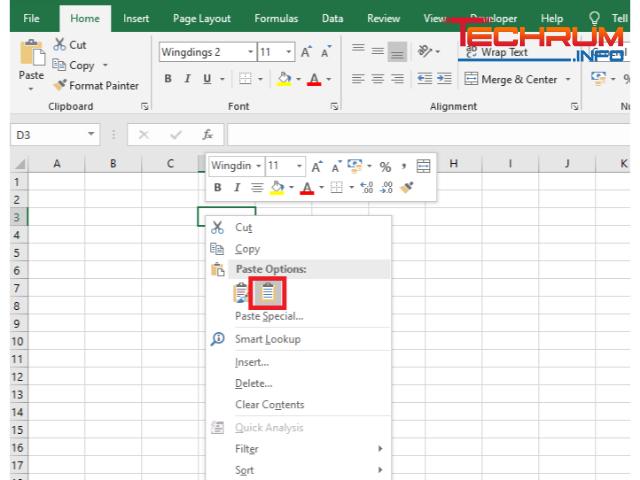
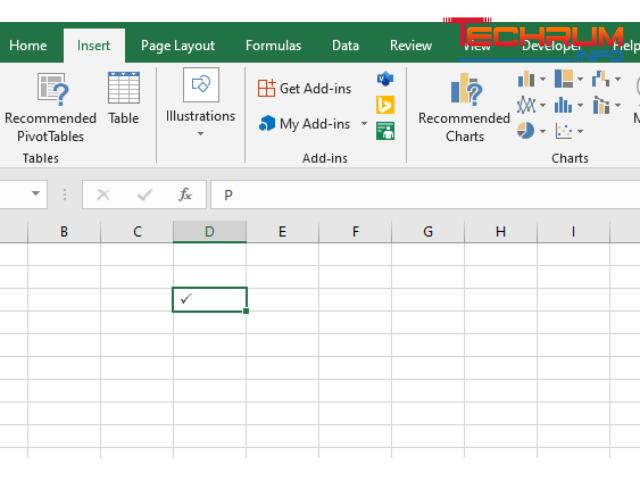
Tham khảo thêm: Làm thế nào Xoá cột, chèn cột trong Excel – kiến thức cơ bản về excel cho người mới bắt đầu
Cách 2: Sử dụng phím tắt
Trong cách này, bạn sẽ sử dụng tổ hợp phím SHIFT +P để chèn dấu tích, cụ thể như sau:
Bước 1: Bấm chọn thẻ Home, chuyển font chữ về dạng “Wingdings 2”
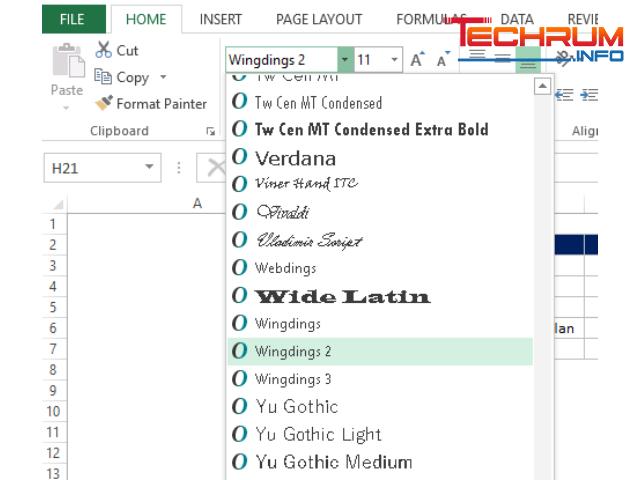
Bước 2: Nhập chữ P bằng cách bấm tổ hợp phím SHIFT +P, dấu tích xanh sẽ hiện ra. Nếu bạn. Nếu nhập chữ O thì sẽ có biểu tượng dấu X.
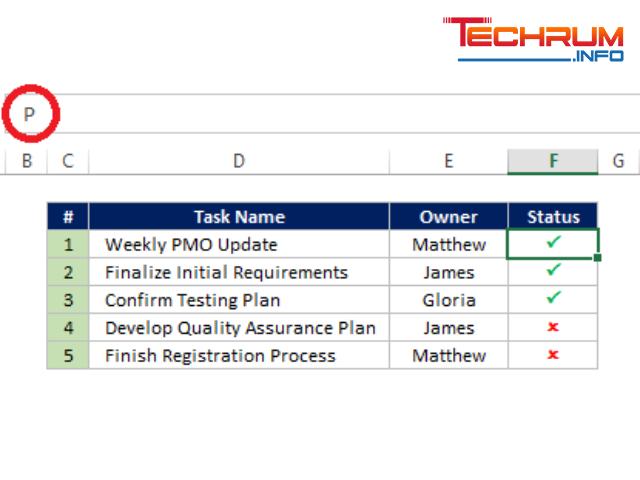
Đây là cách làm nhanh chóng và đơn giản. Theo đó, Windings 2 là bộ font chữ tiêu chuẩn trong Office, vì vậy nó có thể áp dụng cho Word và PowerPoint.
Cách 3: Sử dụng hộp thoại Symbols
Bước 1: Bạn tiến hành mở file Excel cần tạo dấu tích → Trên thanh Menu, bạn chọn thẻ Insert → Chọn mục Symbols → Chọn tiếp symbols.
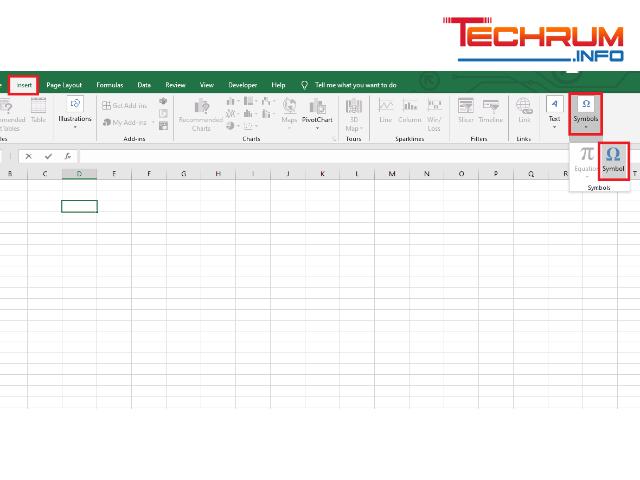
Bước 2: Hộp thoại symbols hiện ra, bạn chọn thẻ Symbols, tại mục Fonts, bạn chọn Wingdings 2 → Chọn biểu tượng dấu tích tại danh mục ký hiệu bên dưới và chọn Insert.
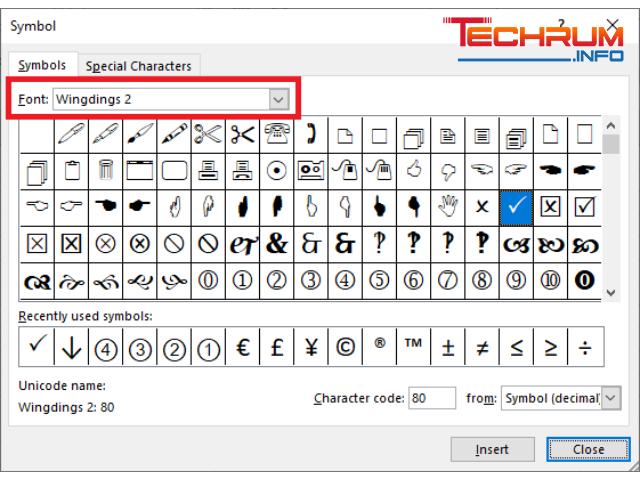
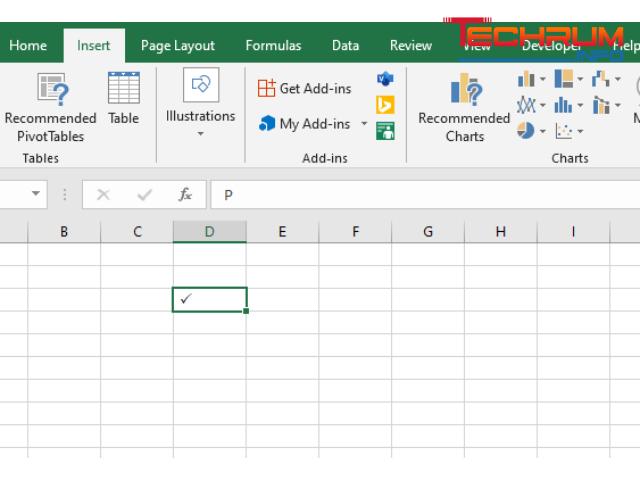
Xem thêm: Cách tính tổng trong Word cực kì đơn giản
Cách 4: Chèn dấu tích bằng cách sử dụng hàm CHAR
Bạn có thể chèn dấu tích bằng cách sử dụng công thức: =CHAR(252) để nhận kết quả là biểu tượng dấu tích trong ô. Tuy nhiên, cần lưu ý rằng bạn cần chuyển đổi font chữ thành Wingdings. Ngoài ra, bạn cũng có thể sử dụng hàm CHAR tương tự với nhiều tham số khác để nhận được định dạng dấu tích hoặc gạch chéo.
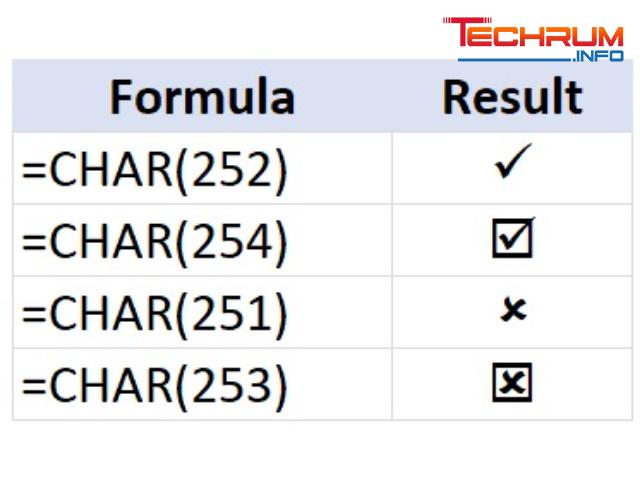
Ngoài ra, bạn cũng có thể sử dụng hàm If để lọc các giá trị theo điều kiện với biểu tượng hiển thị là dấu tích hoặc gạch chéo. Ví dụ ta có một dãy con số dưới đây:
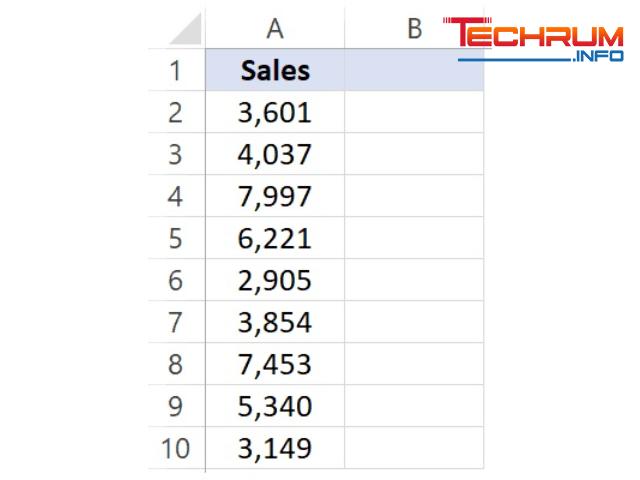
Bạn có thể sử dụng hàm IF để lọc giá trị lớn hơn 5.000 với biểu tượng tích và biểu thị bằng dấu gạch chéo nếu giá trị nhỏ hơn 5.000.
=IF(A2>5000,CHAR(252),CHAR(251))
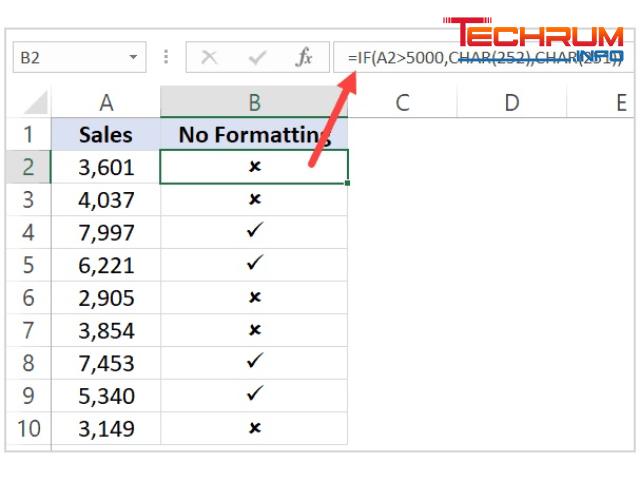
Lưu ý: Hãy chuyển đổi font chữ thành Wingdings 2 nhé!
Cách 5: Chèn dấu tích trong Excel bằng Autocorrect
Tính năng Autocorrect có thể tự động chỉnh sửa các lỗi sai chính tả. Ngoài ra, chúng có thể chèn các biểu tượng tùy thích vào các ô trong Excel. Cụ thể các bước như sau:
Bước 1: Click chọn tab File → chọn Options.
Bước 2: Tại hộp thoại Options → chọn Proofing.
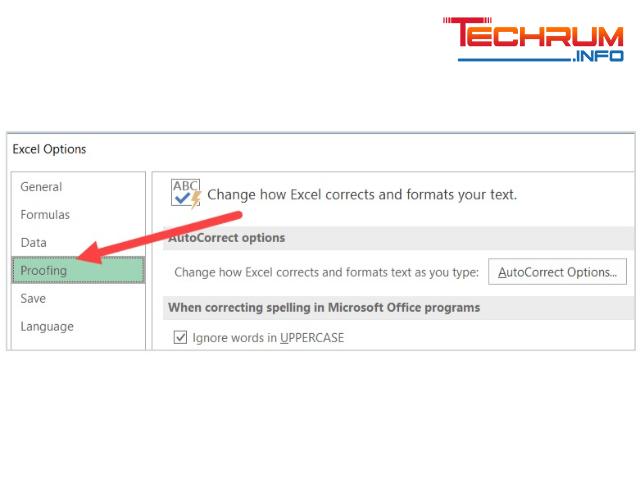
Bước 3: Chọn AutoCorrect Options.
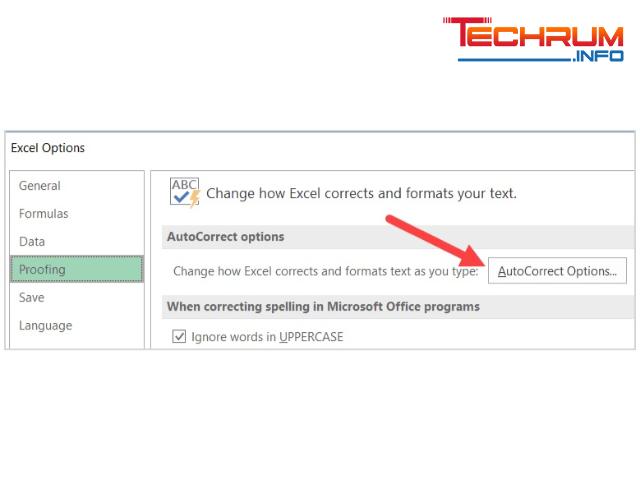
Bước 4: Tại hộp thoại Autocorrect, nhập các thông tin:
- Replace: CMARK
- With: ✔
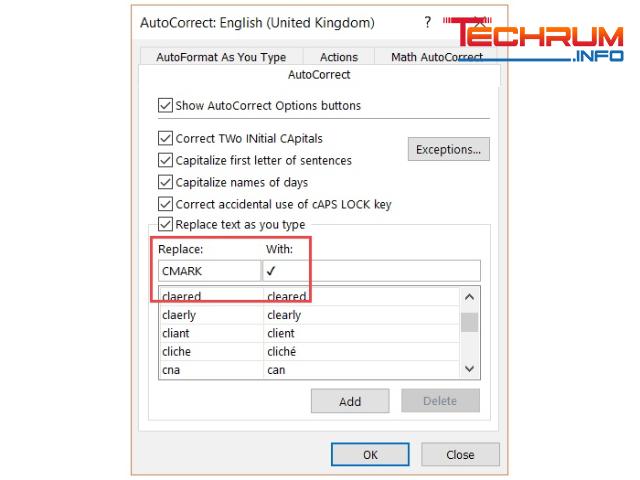
Bước 5: Chọn Add → OK.
Theo đó, khi bạn nhập từ CMARK vào ô Excel, chúng sẽ tự động thay đổi thành dấu tích. Bạn cần lưu ý rằng, cần nhập đúng chữ in hoa “CMARK” để hiển thị dấu tích chính xác. Không được có bất kỳ chữ số, dấu cách, văn bản đứng trước hoặc sau chữ này. Bạn có thể áp dụng phương pháp này đối với Word hoặc PowerPoint nhé.
Xem thêm: Hướng dẫn cách sử dụng Mail Merge trong Word cực đơn giản
Cách 6: Sử dụng Conditional Formatting
Giả sử, bạn có một danh sách các dữ liệu dưới đây:
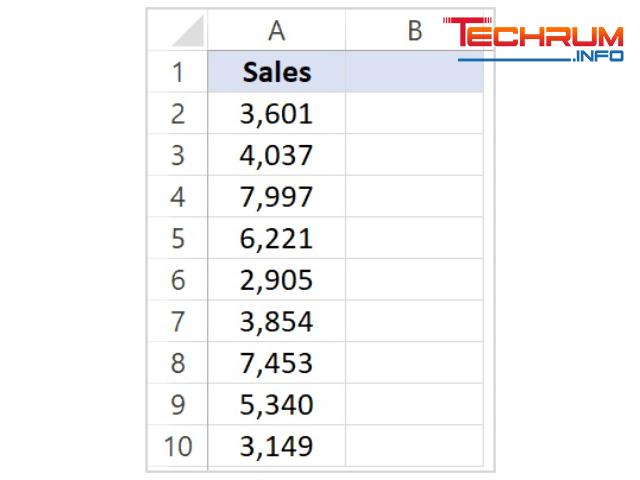
Bạn muốn chèn biểu tượng dấu tích với các giá trị lớn hơn 5.000 và biểu tượng dấu gạch chéo nếu giá trị nhỏ hơn 5.000. Hãy thực hiện theo các bước sau:
Bước 1: Tại ô B2, nhập =A2 → Sao chép công thức này cho các ô.
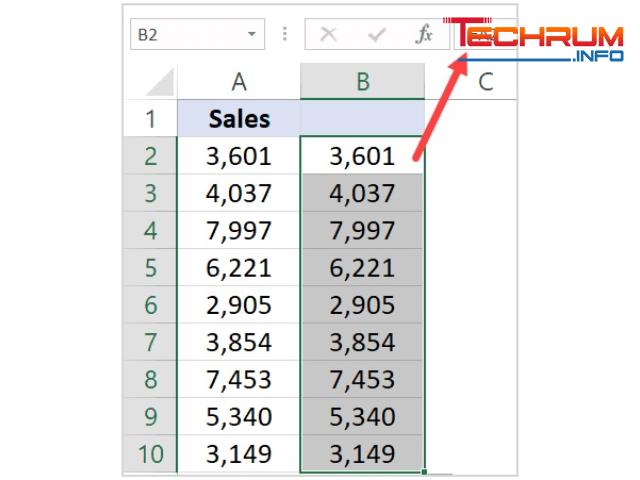
Bước 2: Chọn các ô trong cột B → chọn tab Home → chọn Conditional Formatting → New Rule.
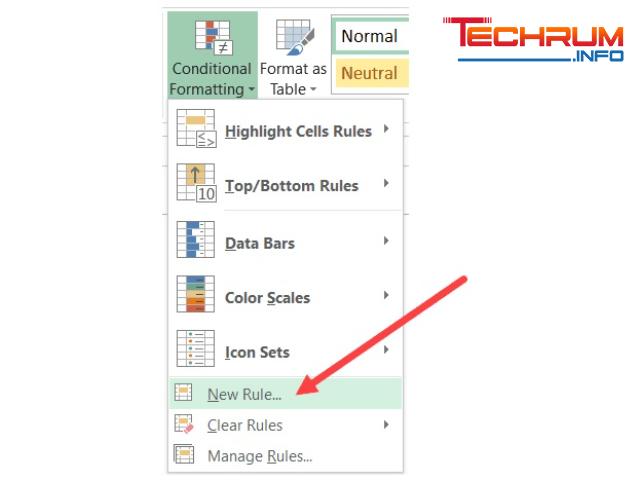
Bước 3: Tại hộp thoại New Formatting Rule → tại menu Format Style → Chọn Icon Sets.
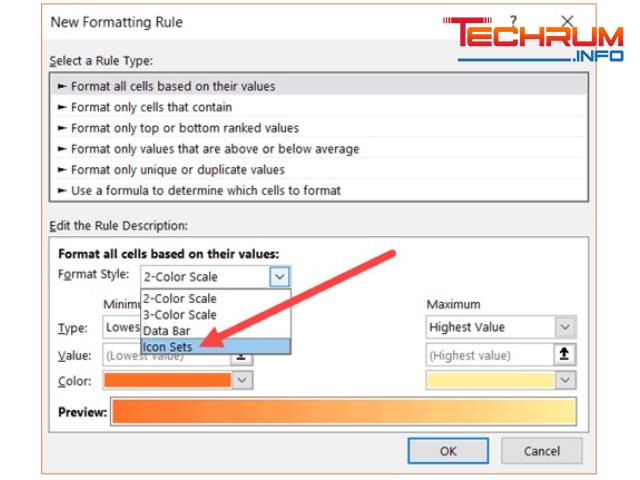
Bước 4: Chọn kiểu dấu tích bạn muốn.
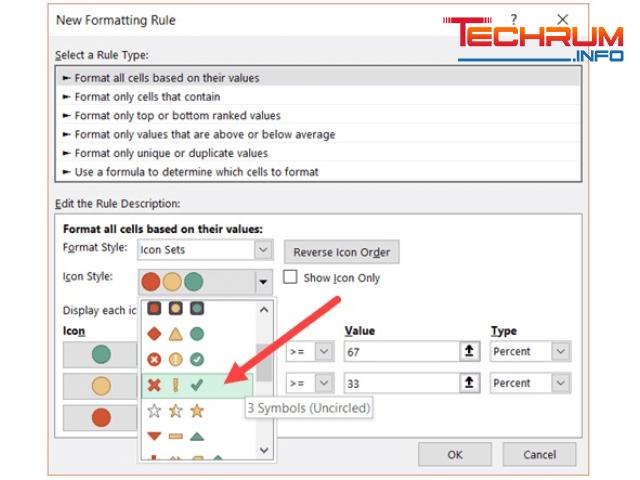
Bước 5: Chọn hộp Show Icon only để đảm bảo chỉ có các biểu tượng được hiển thị và các chữ số bị ẩn.
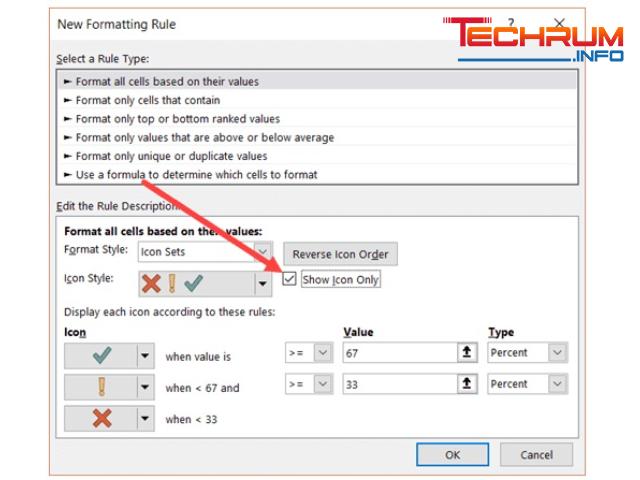
Bước 6: Trong phần cài đặt Icon, thay đổi “percent” thành “number” và tùy chọn các cài đặt như hình dưới:
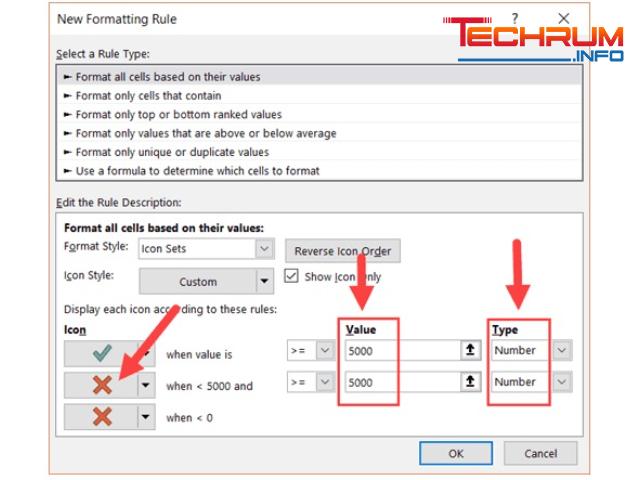
Bước 7: Chọn Ok và xem kết quả:
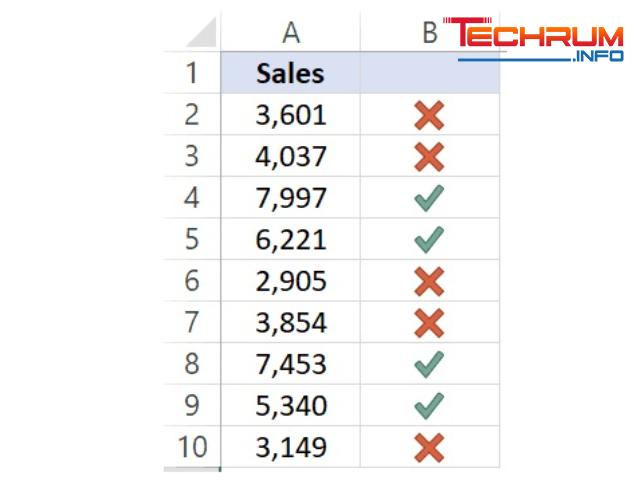
Cách 7: Sử dụng VBA
Đây là cách sử dụng một đoạn mã VBA để chèn biểu tượng khi bạn click đúp vào một ô và xóa biểu tượng này nếu click lại lần nữa.
Bước 1: Chèn đoạn mã dưới đây để chèn dấu tích vào ô A1. Lưu ý, nhớ thay đổi font chữ thành Wingdings để hiển thị dấu tích như mong muốn:
Sub InsertCheckMark()
Range(“A1”).Font.Name = “Wingdings”
Range(“A1”).Value = “ü”
End Sub
Bước 2: Sử dụng khái niệm tương tự để chèn dấu tích khi bấm đúp chuột bằng cách sử dụng đoạn mã sau đây:
Private Sub Worksheet_BeforeDoubleClick(ByVal Target As Range, Cancel As Boolean)
If Target.Column = 2 Then
Cancel = True
Target.Font.Name = “Wingdings”
If Target.Value = “” Then
Target.Value = “ü”
Else
Target.Value = “”
End If
End If
End Sub
Bước 3: Sao chép đoạn mã trên và paste vào cửa sổ mã của bảng tính mà bạn muốn dùng chức năng này bằng cách click chuột trái vào tên bảng tính → Tìm và chọn View Code.
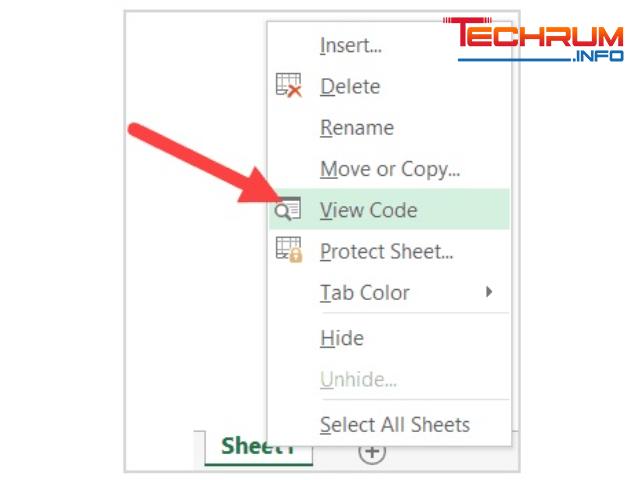
Cách đếm biểu tượng dấu tích trong Excel
Bạn có thể đếm được số lượng dấu tích trong Excel bằng cách sử dụng hàm COUNTIF và CHAR. Ví dụ, bạn muốn tính tổng dấu tích trong cột C, bạn sử dụng công thức:
=COUNTIF($C$2:$C$10,CHAR(252))
Kết quả sẽ hiện ra như hình dưới:
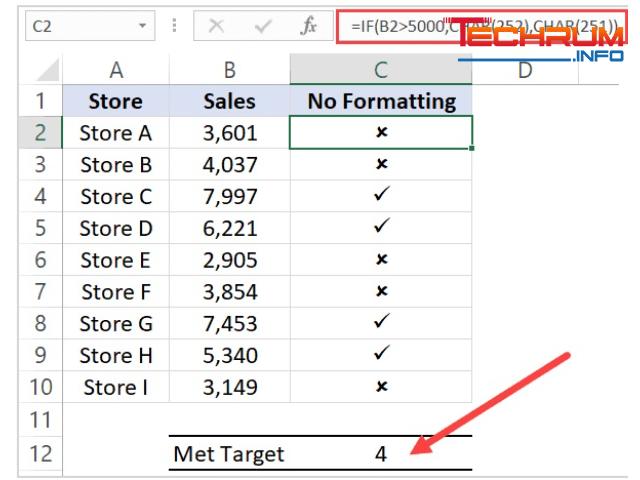
Trên đây là các cách chèn dấu tích trong Excel mà chúng tôi muốn chia sẻ tới bạn. Chúc bạn thực hiện thành công. Nếu gặp khó khăn khi thực hiện, hãy để lại bình luận phía dưới để được giải đáp nhanh nhất nhé.












